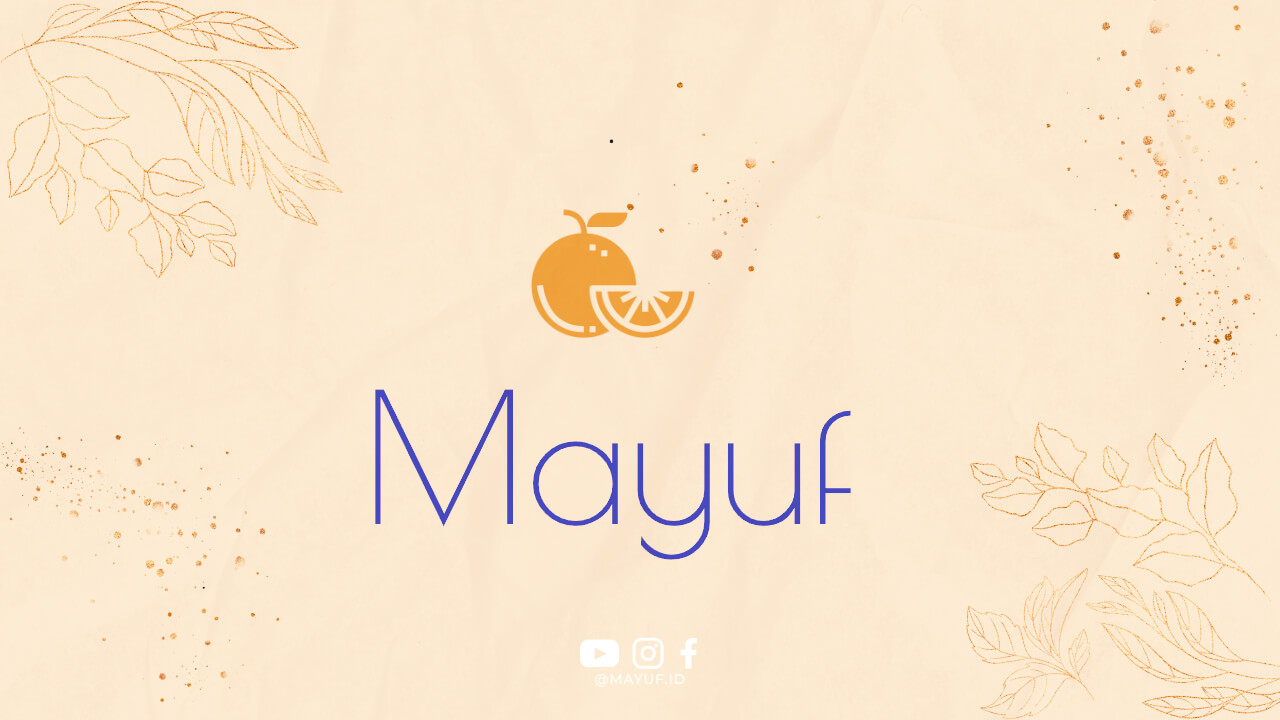Pendahuluan
Microsoft Word adalah salah satu program pengolah kata yang paling populer digunakan di seluruh dunia. Dengan Word, Anda dapat membuat berbagai dokumen dengan berbagai format dan desain. Salah satu fitur yang sering digunakan adalah membuat bingkai pada dokumen. Bingkai bisa memberikan tampilan yang menarik dan membuat dokumen Anda terlihat lebih profesional. Dalam artikel ini, kita akan membahas cara membuat bingkai di Word dengan mudah dan cepat.
Langkah-langkah Membuat Bingkai di Word
1. Buka program Microsoft Word dan buat dokumen baru.
2. Pilih menu “Page Layout” di bagian atas layar.
3. Klik tab “Page Borders” di bagian kanan atas layar.
4. Pilih jenis bingkai yang ingin Anda gunakan, seperti garis, bayangan, atau pola. Anda juga dapat menyesuaikan warna dan ketebalan bingkai sesuai keinginan.
5. Setelah memilih bingkai yang diinginkan, klik “OK” untuk menerapkan bingkai pada dokumen Anda.
6. Anda juga dapat menyesuaikan posisi dan ukuran bingkai dengan mengklik tombol “Options” di bagian bawah layar.
7. Jika Anda ingin menghapus bingkai, cukup pilih opsi “None” di bagian “Art” pada tab “Page Borders”.
Keuntungan Membuat Bingkai di Word
Membuat bingkai di Word dapat memberikan beberapa keuntungan, antara lain:
1. Meningkatkan tampilan dokumen Anda dan membuatnya terlihat lebih menarik.
2. Memperkuat kesan profesional dan serius pada dokumen yang Anda buat.
3. Memudahkan pembaca untuk membedakan bagian-bagian penting dalam dokumen.
Kesimpulan
Membuat bingkai di Word sangatlah mudah dan dapat dilakukan dalam beberapa langkah sederhana. Dengan menambahkan bingkai pada dokumen Anda, Anda dapat meningkatkan tampilan dan kesan profesional dokumen tersebut. Jadi, jangan ragu untuk mencoba membuat bingkai di Word untuk membuat dokumen Anda terlihat lebih menarik dan profesional.